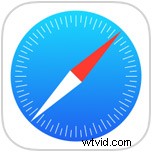 La section Sites fréquemment visités de Safari dans iOS apparaît lorsque vous ouvrez le navigateur sur un iPhone, iPad ou iPod appuyez sur un nouvel onglet ou une page vierge. Bien que cela puisse être un moyen pratique d'offrir un accès rapide aux pages Web et aux sites que vous visitez souvent (comme celui-ci, n'est-ce pas ?), Cela peut également révéler des pages que vous ne voulez peut-être pas que quelqu'un sache que vous visitez souvent. Outre les implications en matière de confidentialité sur les appareils multi-utilisateurs, vous pouvez également ne pas aimer la fonctionnalité des sites fréquemment visités.
La section Sites fréquemment visités de Safari dans iOS apparaît lorsque vous ouvrez le navigateur sur un iPhone, iPad ou iPod appuyez sur un nouvel onglet ou une page vierge. Bien que cela puisse être un moyen pratique d'offrir un accès rapide aux pages Web et aux sites que vous visitez souvent (comme celui-ci, n'est-ce pas ?), Cela peut également révéler des pages que vous ne voulez peut-être pas que quelqu'un sache que vous visitez souvent. Outre les implications en matière de confidentialité sur les appareils multi-utilisateurs, vous pouvez également ne pas aimer la fonctionnalité des sites fréquemment visités.
Bien que l'utilisation du mode de navigation privée Safari soit un moyen simple d'éviter que les sites n'apparaissent dans la section Fréquemment visités, et que vous allez toujours supprimer des sites de la section Fréquemment visités de Safari, une autre option consiste à désactiver complètement la fonctionnalité dans Safari pour iOS.
Désactiver les sites fréquemment visités dans Safari pour iOS et iPadOS
Quittez Safari si vous ne l'avez pas déjà fait, puis procédez comme suit :
- Ouvrez l'application Paramètres et accédez à "Safari"
- Dans la section "Général" des paramètres de Safari, localisez "Sites fréquemment visités" et basculez le commutateur sur la position OFF pour désactiver l'affichage des sites fréquemment visités
- Quitter les paramètres et revenir à Safari, le changement est instantané
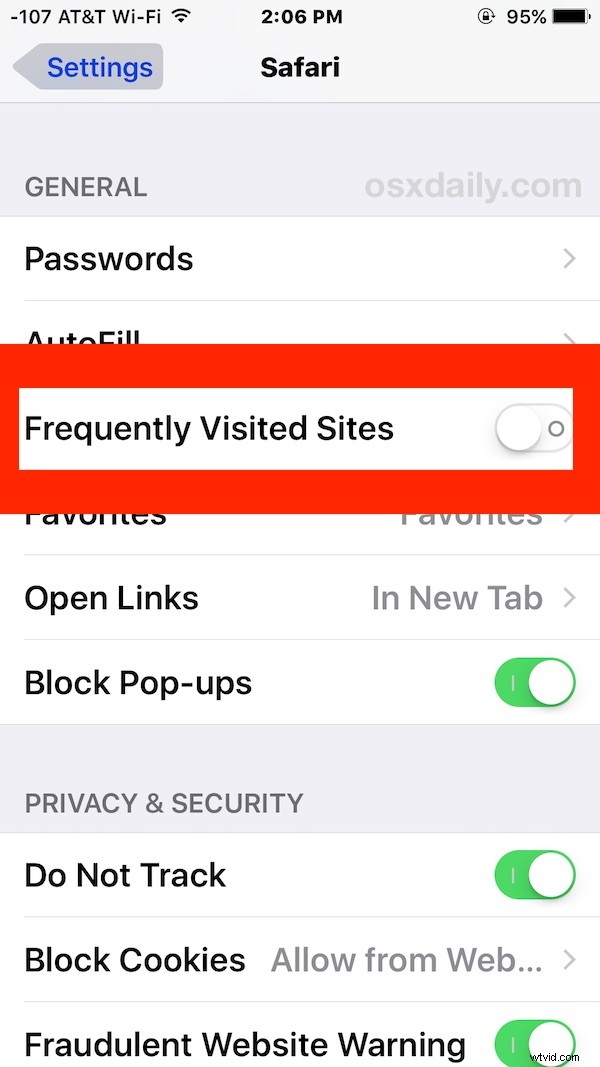
La section Sites fréquemment visités sera désactivée et le lancement d'une fenêtre, d'une session ou d'un onglet Safari vous montrera les sites favoris ou rien, en fonction de vos paramètres et favoris.
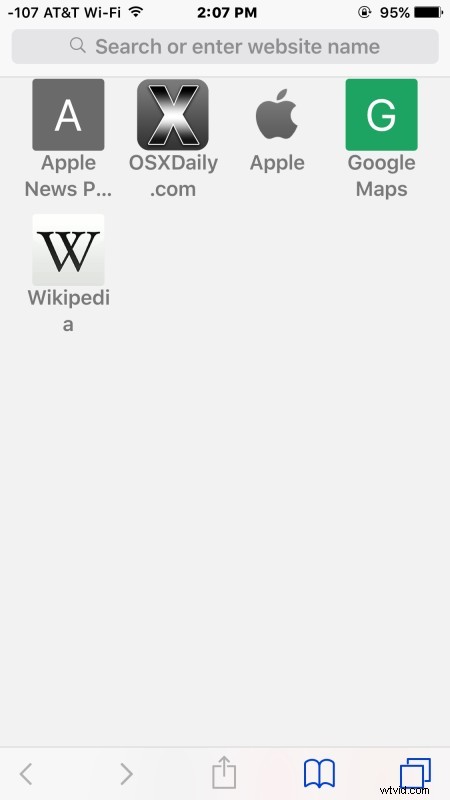
Si vous désactivez les visites fréquentes mais aimez le concept général d'accès facile à vos sites Web préférés à partir du navigateur, ajoutez des sites en tant que favoris dans Safari ou même ajoutez des signets à l'écran d'accueil, les deux offrent un accès rapide aux pages Web.
Comme tous les autres paramètres iOS, si vous décidez que vous aimez cette fonctionnalité, vous pouvez facilement la réactiver en revenant aux paramètres iOS et en ramenant le commutateur en position marche.
